En computers søvnproces er nyttig på et par måder. For det første reducerer computerens strømforbrug, hvilket sparer dig et par smukke pennier i det lange løb. For det andet kan det forhindre, at stykker på dit skrivebord bliver for altid brændt ind i din skærm.
Når din computer ikke går ind i sovemodus som den skulle, kan det blive ret irriterende. Virkelig, hvem kan lide en skarp (bogstaveligt) distraktion, mens du ser en film eller har et stærkt lys i rummet, når du forsøger at sove. Åh rigtigt, ingen. Hvis din computer ikke anerkender sin sengetid, og du ikke ved, hvorfor det er ulydigt, kan følgende trin hjælpe dig.

Åbn startmenuen, og indtast derefter cmd i søgefeltet. Tryk på Enter, og kommandopromptvinduet skal åbne for dig. Hvis ikke, skal du klikke på det i søgeresultatlisten.
Bemærk: Det er muligt, at du skal have administrative rettigheder til at fuldføre den næste del med succes. Hvis du har problemer, kan du forsøge at køre cmd som administrator. For at gøre dette skal du søge efter cmd igen og derefter højreklikke på det og vælge Kør som administrator.
Nu hvor du har kommandopromptvinduet åbent, skal du indtaste følgende på kommandoprompten:
powercfg-forespørgsler

Hvis en proces eller en enhed forhindrer dit system i at gå i dvaletilstand, vises oplysninger om det her. Programmet vil forsøge at give dig præcise oplysninger om forstyrrelsen, men det er ikke altid vellykket.
I ovenstående eksempel forhindrer et Skype-opkald computerens søvnproces, men programmet var mindre end vellykket (læs: det mislykkedes) ved at diagnosticere dette. Men hvis du ved, hvad din computer har lavet i løbet af den sidste dag, kan det være, at en grundlæggende hint som "En lyd stream er i brug", kan hjælpe dig med at rette dig i den rigtige retning mod at løse problemet.
(Via Lifehacker)











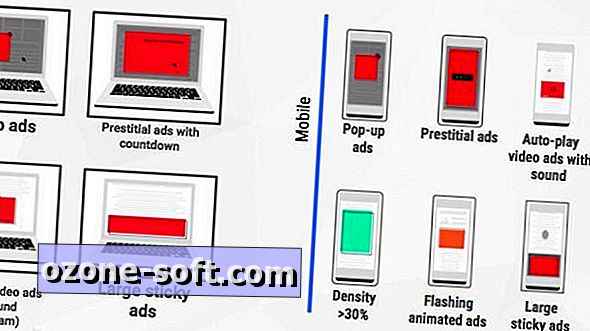

Efterlad Din Kommentar